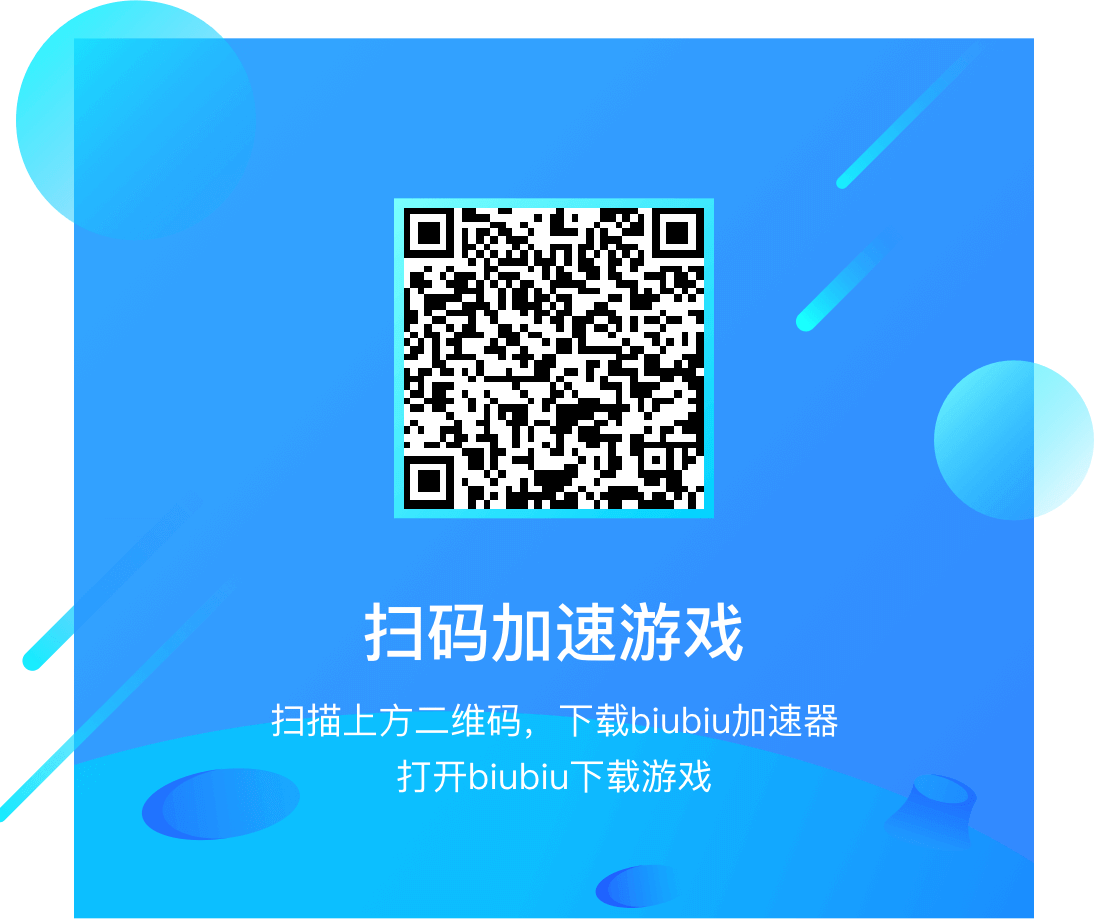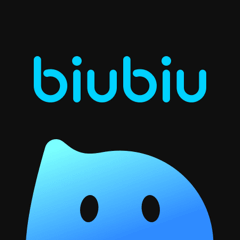刀剑神域关键斗士怎么更改角色音效 角色音效更改方法
2021年08月11日 16:26 来源:Augustus现在很多游戏在创建角色的阶段就能进行角色音效的设置,而刀剑神域关键斗士怎么更改角色音效也是很多玩家十分疑惑的问题,在创建完角色之后我们可以对角色的音效进行修改吗?今天小编为大家带来的就是刀剑神域关键斗士角色音效更改方法,感兴趣的小伙伴一起来看看吧!

一般来说很多游戏是无法在创建角色之后对角色的音效进行调整的,但是刀剑神域关键斗士比较良心,对这方面的内容也是提供了方法。首先我们需要下载刀剑神域关键斗士加速器下载最新版本的游戏并且登录账号进行游戏。

在游戏的主界面中我们点击左上角的选单,然后选择第一项的状态,之后在列表中点击最下方的化妆。系统提示是否要变更角色的外观,我们点击右侧的ok。这里就进入到跟我们之前捏人创建角色阶段基本相同的角色自定义界面了。我们点击第一项性别,在这里不仅可以对角色的性别做出调整,而且同样也可以对角色的声音进行调整。值得一提的是,我们可以使用下方播放声音的按键来进行角色音效的预览。调整完成后点击右下方的创建完成就可以完成角色音效的更改了。

在化妆的功能中,我们还可以对头发的样式及颜色、脸部五官的样式及眼睛颜色、角色脸部化妆细节及化妆的颜色、角色的身高、体型以及肤色进行修改。

以上就是刀剑神域关键斗士角色音效更改方法介绍的所有内容了,相信现在大家知道刀剑神域关键斗士怎么更改角色音效了吧!







 粤公网安备 44010602010544号
粤公网安备 44010602010544号